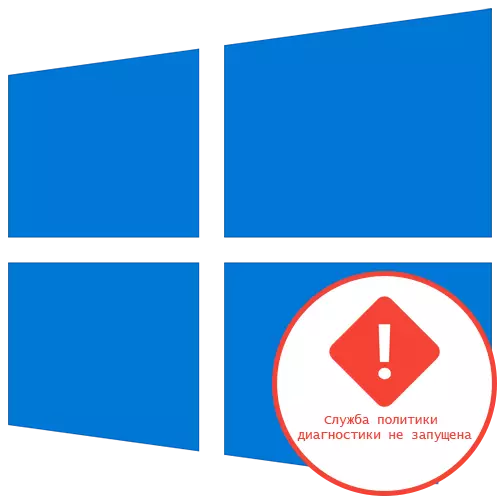
Mokhoa oa 1: Ho ntlafatsa libaka tsa marang-rang
Mokhoa o le bonolo ka ho fetisisa oa bothata ba "Tlhahlobo ea Tlhahlobo ea Tlhahlobo ha o sebetse" Windows 10 - Reset tlhophiso ea Network ka Console. Ho etsa sena, u tla tlameha ho kena ka litaelo tse fapaneng, kamora ho bala "mosi oa taelo" ka litokelo tse phahameng.
- Tsamaisa "mola oa taelo" lebitsong la molaoli, mohlala, ho fumana kopo ka menu ea "qala".
- Kenya taelo ea pele ea IPConfig / lokollotsoeng ebe u tobetsa ho kena.
- Kamora hore o fumane aterese e ncha ea ip ka ipconfig / nchafatsa.
- Mohato o latelang ke ho seta cache ea DNS, e etsahalang ka ho kenya ipconfig / flushdns.
- E sala e le protocol ea IPV4 ka botlalo ka litaelo tse peli. Ea pele e na le pono ea Uset IP IP IP seset sa c: \ LogutaC1.txt.
- Ea bobeli ke Netsh Winsock Reset c: \ Log2.txt.
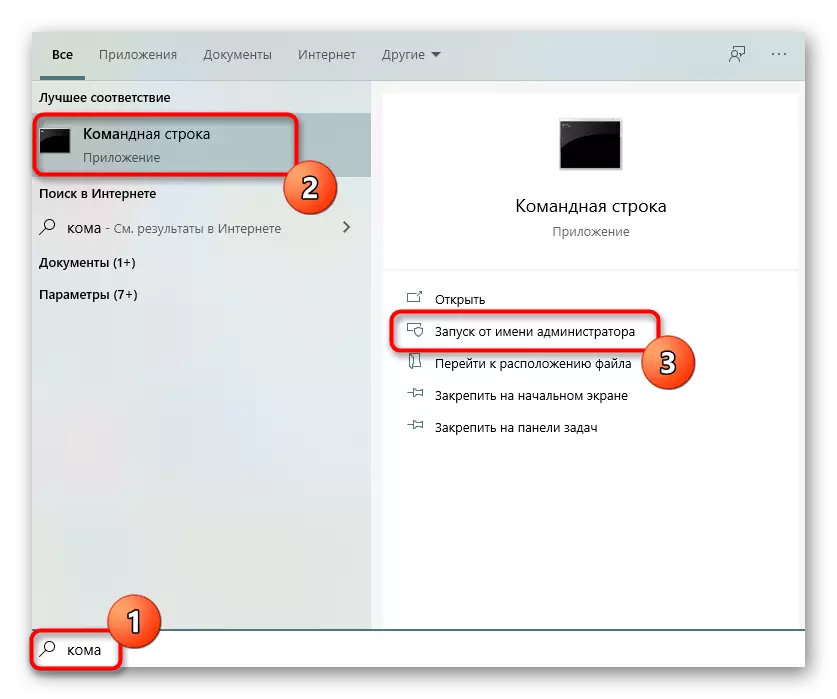
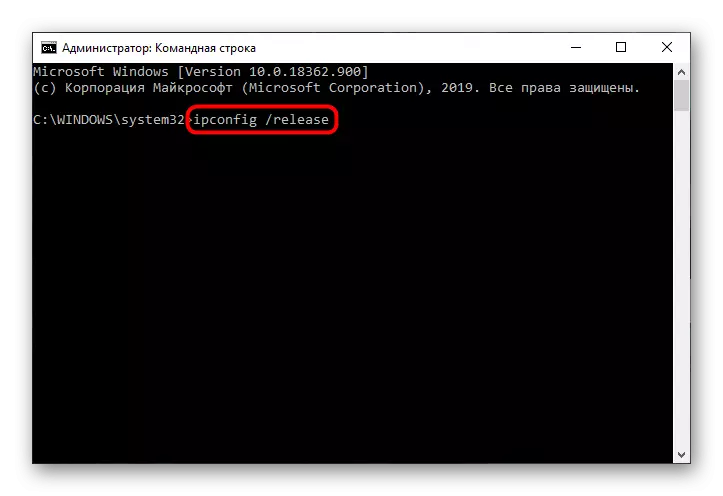
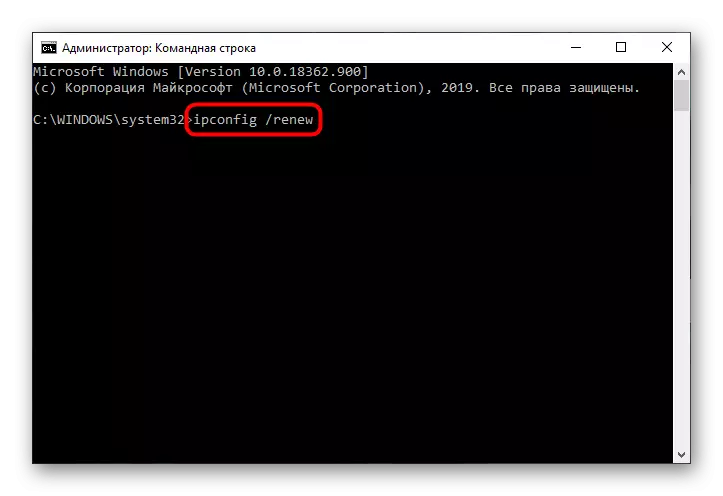
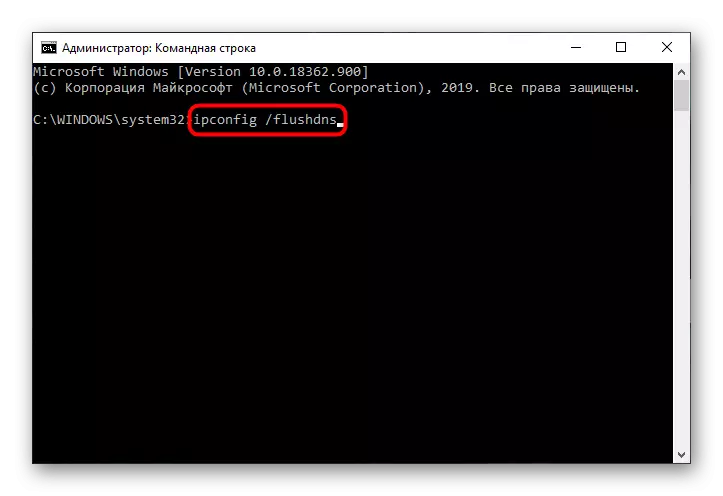
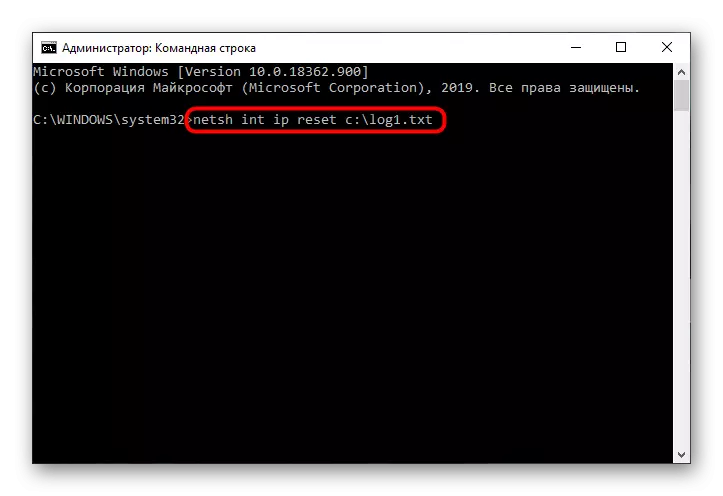
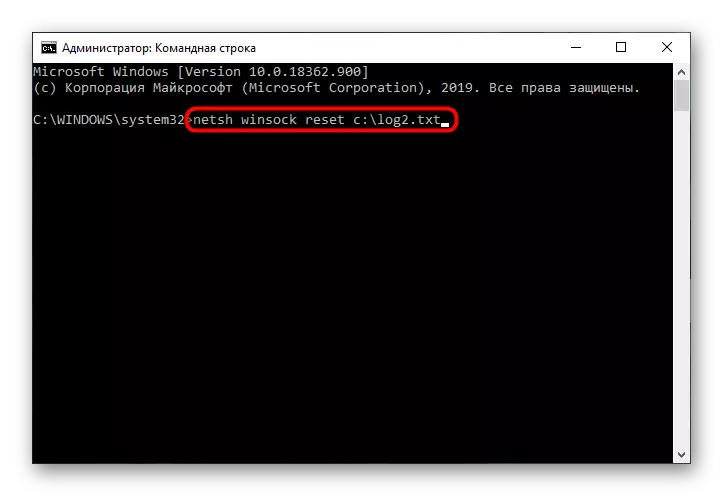
Ha u qeta ts'ebetso ena, qala komporo ena, ebe u fetela ho hlahloba hore na phoso e hlaha kapa khalemelo e fetile ka katleho.
Mokhoa oa 2: Litšebeletso tsa ho hlahloba
Ka nako e 'ngoe, litšebeletso tse' ne tse fapaneng li ka ama pholisi ea ho hlahloba, kahoo mosebelisi o tla tlameha ho hlahloba e mong le e mong oa bona, o shebahalang tjena:
- Bula "Qala" le ka ho batla ho ea sebelisa ts'ebeliso ea tšebeletso.
- Ha re le moo, fumana lengolo la leano la "ipsec leano la maano" le tlanya habeli ho eona ka konopo ea toeba ea leqele.
- Beha paramente ea ho qala ho "Boeletsi" 'me u sebelise liphetoho.
- Ho latela Ts'ebeletso ea Leano la Tšebeletso ", eo le eona e lokelang ho tšohloa ka ho tobetsa LKM ea RKM ea ROKM.
- Hobane eona, beha mofuta oa ho qala "ka boiketsetso".
- Ho etsoa se tšoanang le ka "tlhahlobo ea lingaka" le "node ea sistimi ea lefutso", empa ka ho khetha mokhoa o mong le o mong oa ho qala paramente ka 'ngoe.
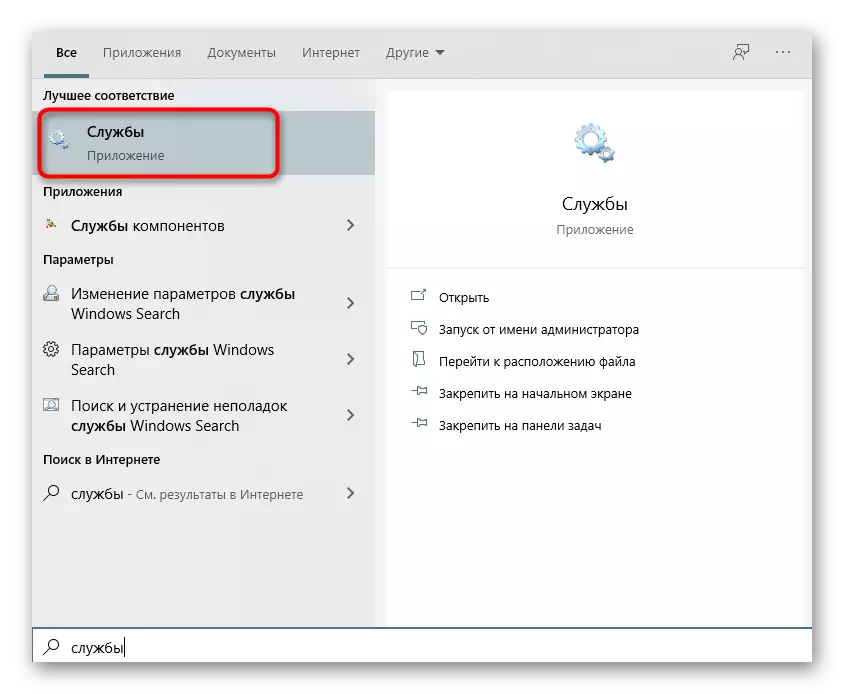
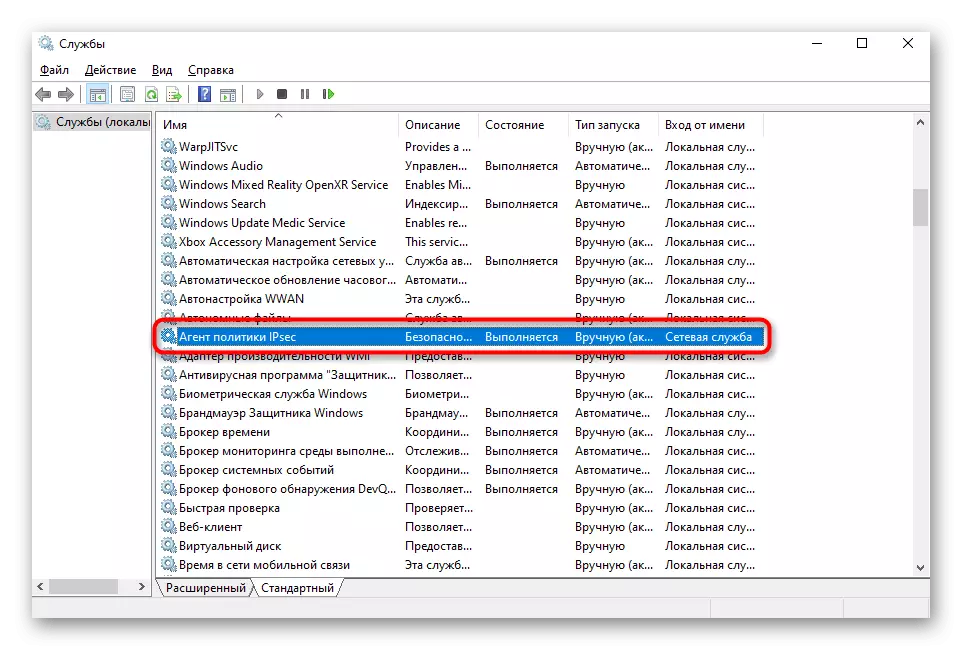
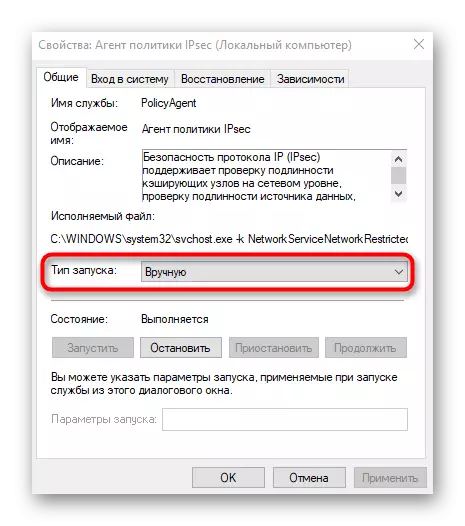
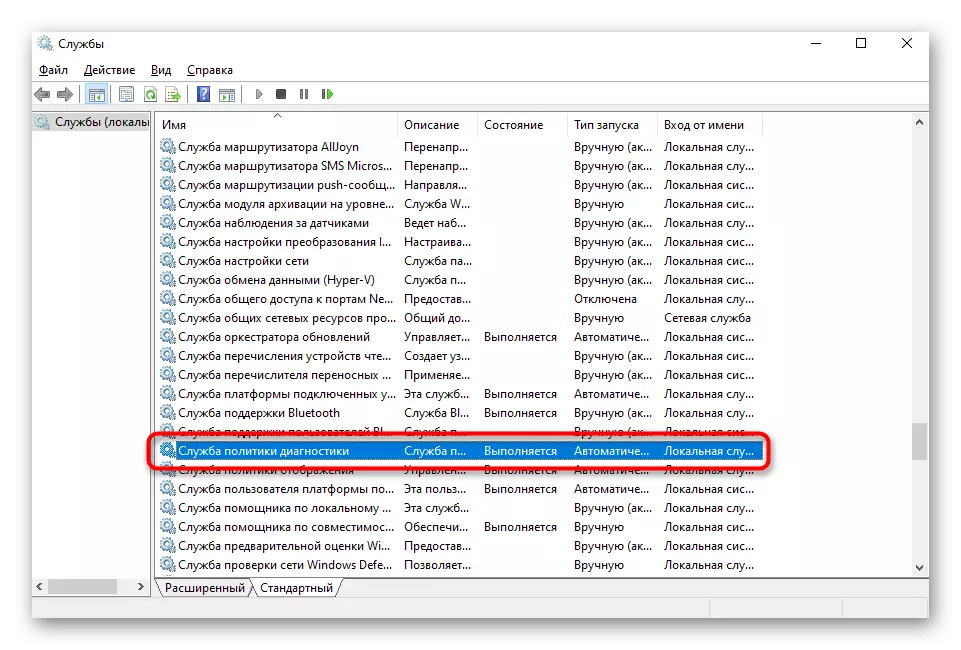
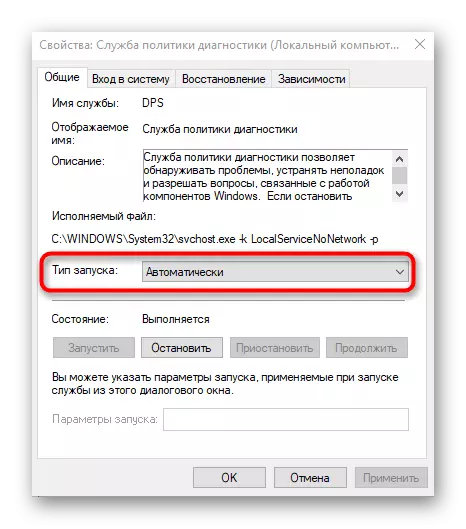
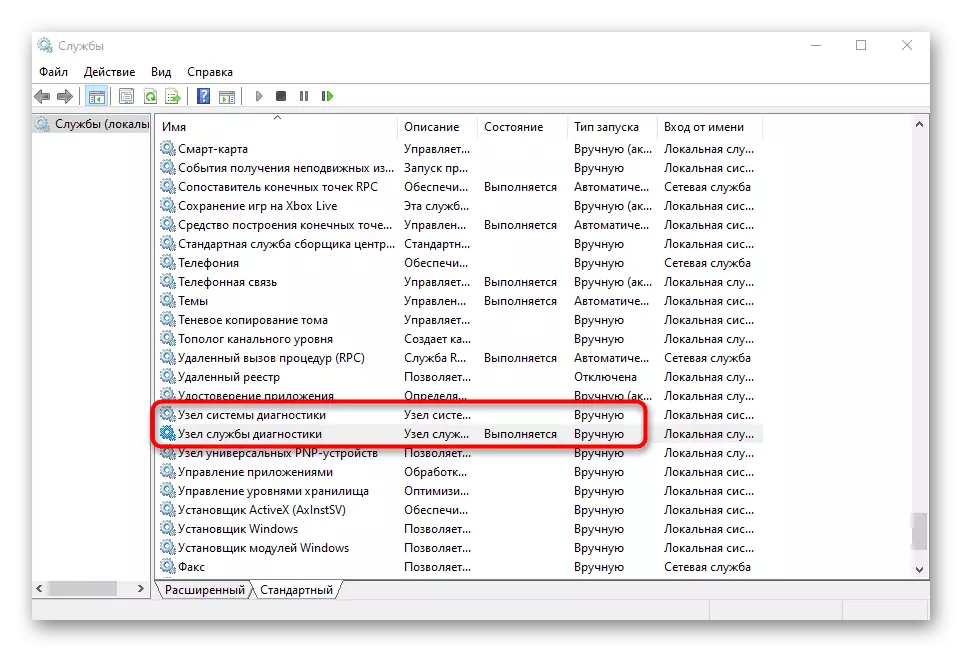
E lula feela ho romella k'homphieutha ho qala hape e le hore liphetoho tsohle li kenngoe matla. Haeba "Ts'ebeletso ea Pholisi ea SIGNOSTICAS ha e ea" ha e nyamele, e-ea mokhoa o latelang.
Mokhoa oa 3: Ho fana ka litšebeletso tsa lehae tsa litokelo tsa litokelo tsa litokelo
Ponahalo ea phoso e bontša hore tšebeletso e itseng ha e na sete ea litokelo ho etsa ts'ebetso khomphuteng. U ka leka ho ithata, ho tlisa lits'ebeletso tsa lehae lenaneng la basebelisi ba khethehileng.
- Ho etsa sena, bula "k'homphieutha" ebe o tobetsa karolong ea sistimi ea disk ea PCM. Boemong ba taba ea taba, khetha khetho ".
- Tobetsa tab ea polokeho le tlasa tafole ea mosebelisi, tobetsa "Phetoho.
- Sebelisa konopo ea ho eketsa.
- Tafoleng e bulang, tobetsa konopo ea "Er Exprementd" ka tlase.
- Navigate ho ea batla li-account tsa lebitso la eona ho se kenye letsoho.
- Lethathamong, fumana "Tšebeletso ea sebakeng" ebe e tobetsa habeli ho eona ka LKM.
- Kamora ho kenyelletsa ak'haonte ena ka botlalo mme o sebelisa liphetoho.
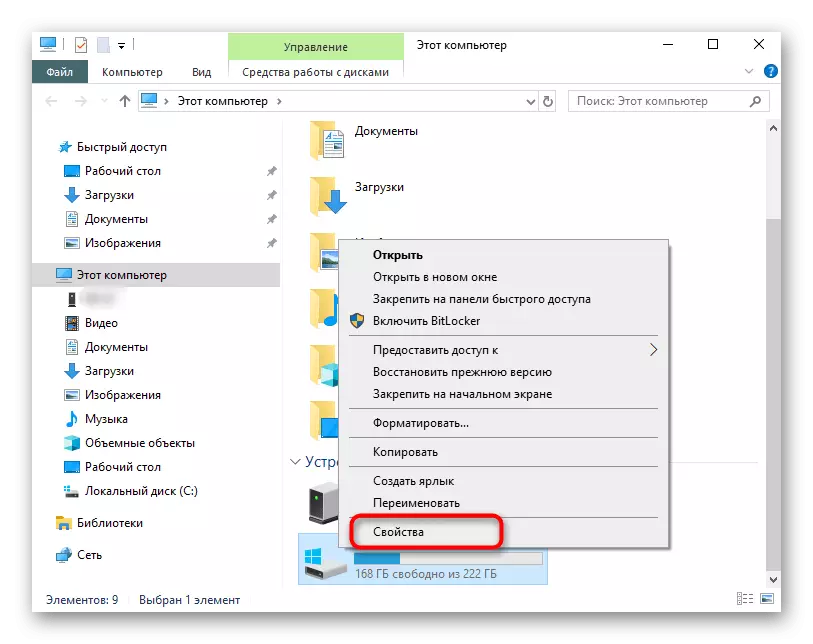
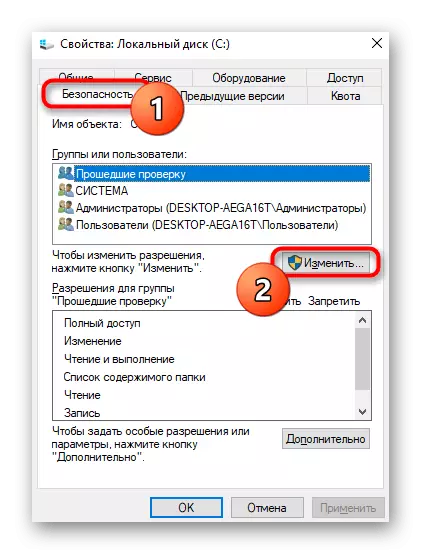

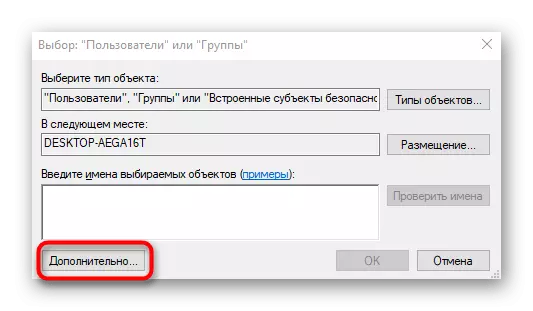
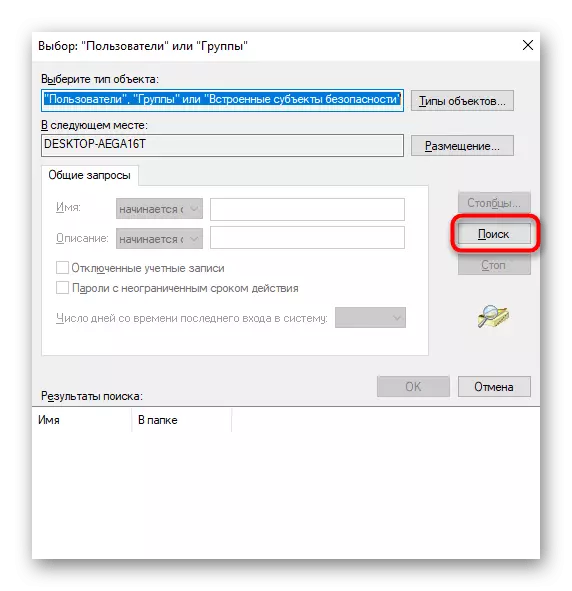
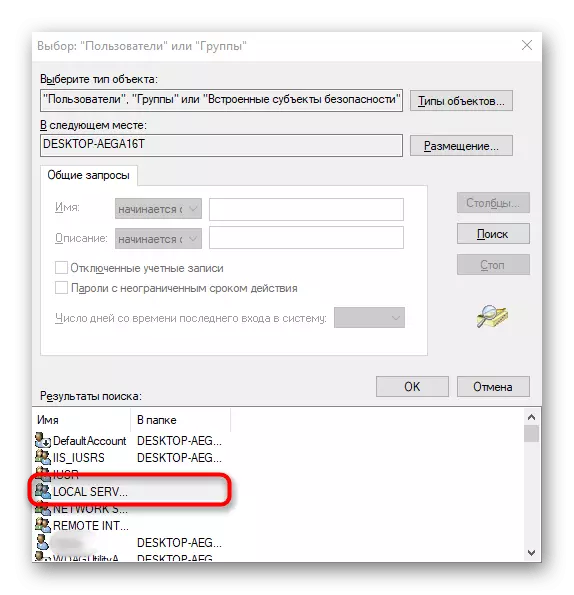
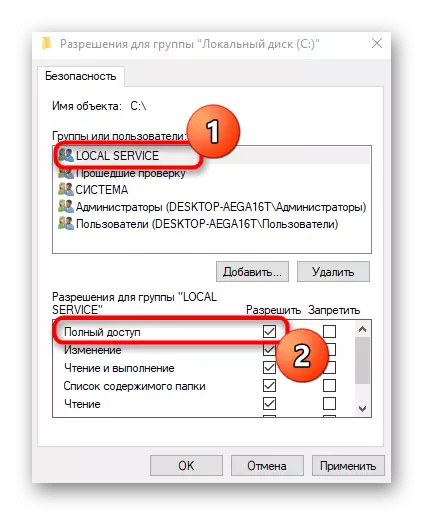
Mokhoa oa 4: Ho beha tumello bakeng sa senotlolo sa ngoliso
Mohlomong bothata ba "tlhahlobo ea tlhahlobo ea" tlhahlobo ea tlhahlobo ha e sa sebetsa " Lokisa e ka ba ka letsoho ka ho etsa liketso tse joalo:
- Bula "Sesebelisoa" ka ho hapa + r, moo o ka kenang rakedit mme o tobetsa konopo ea Enter.
- Tsamaea ka tsela ea HKEY_Lacal_machine \ sistimi \ sistimi \ System ea hajoale
- Tobetsa ho foleteng ea motso le konopo ea mouse le letona le lenaneng la taba le hlahang, khetha "Litumo".
- Khetha "Ts'ebetso ea Network" e tafoleng e kaholimo, ebe u tšoaea "Cheke e felletseng". Pele u tsoa, u se ke ua lebala ho sebelisa liphetoho.

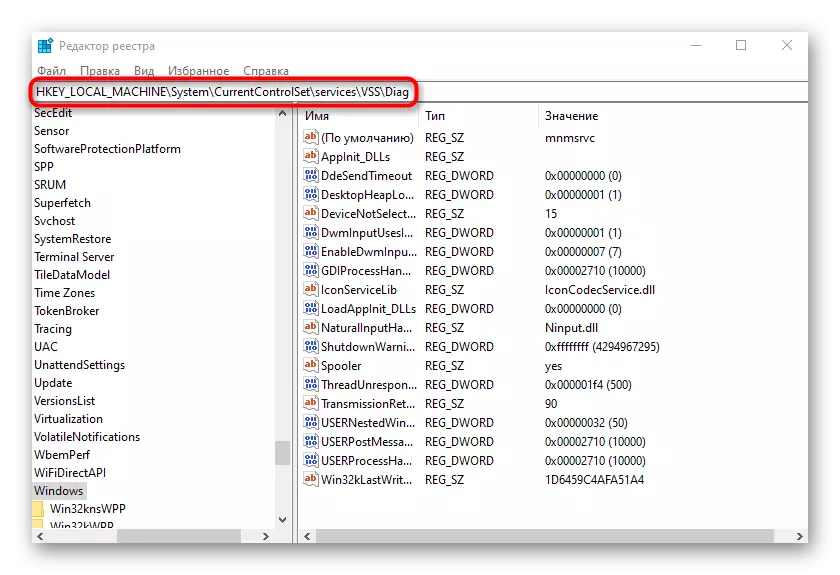
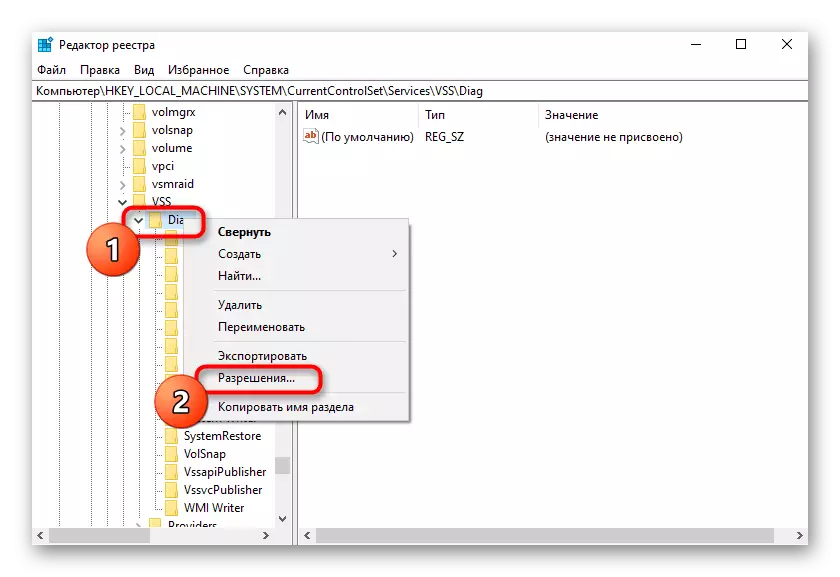
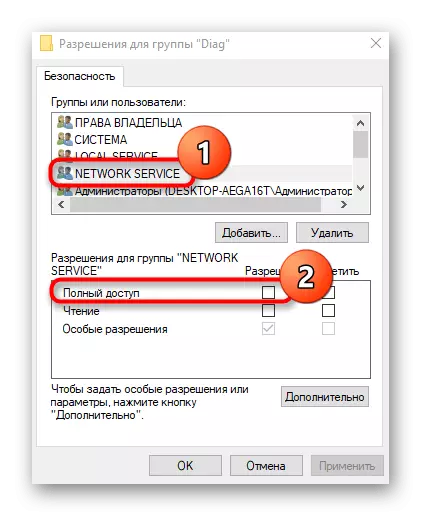
Qala komporo e le 'ngoe hore litlhophiso tsohle tse hlahisitsoeng ho ngoliso e kenngoa ka matla. Kamora moo, e-ea bonnete ba mokhoa.
Mokhoa oa 5: Ho kenyelletsa lits'ebeletso tsa marang-rang ho sehlopha sa batsamaisi ba molao
Joalokaha ho boletsoe kaholimo, ho hlaha ha phoso ho ka bakoa ke litokelo tsa phihlello tse lekantsoeng tsa phihlello, kahoo e 'ngoe ea tharollo e ba eketsang litaelo tsa batsamaisi.
- Taba ea pele, matha "moleng oa taelo" lebitsong la molao, ka mohlala, ka menu ea "qala".
- Kenya moo taelo ea pele ea lehae ea lehae ea Net ea pele ea lehae / Kenya Networkservice ebe o tobetsa Enter.
- Kamora ho bolaoa, Hlalose taelo ea bobeli ea lehae ea lehae / Kenya taelo ea Locealservice.
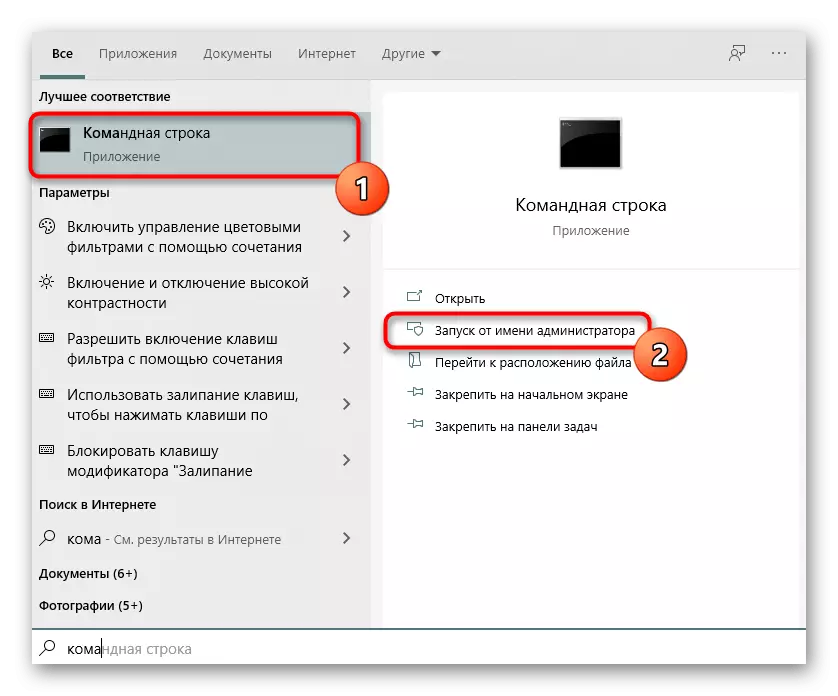
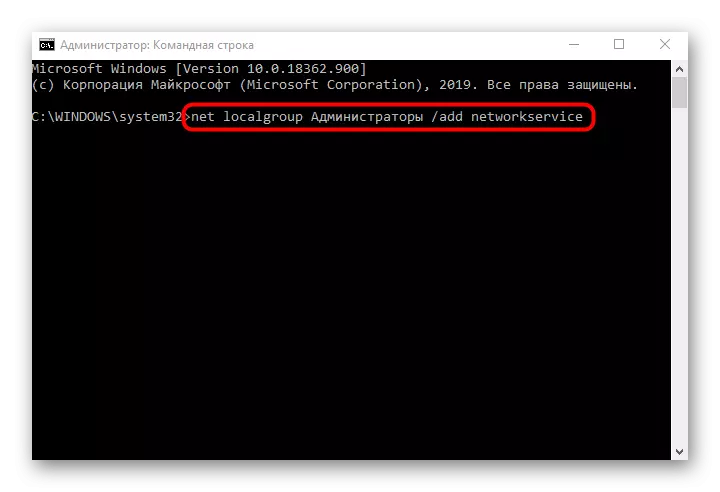
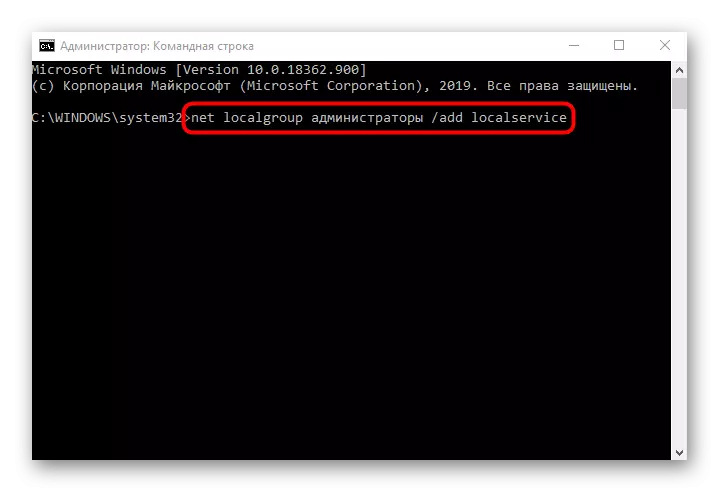
Mokhoa oa 6: Khutlisa Windows 10
Haeba ho se mekhoa e ka holimo ho tlisa sephetho se nepahetseng, e lula feela ho khutlisetsa sistimi ea ts'ebetso, e e khutlisetsa feela mmusong oa pele kapa moo bothata ha bo sa bonahale. Sena se bakoa ke taba ea hore marang-rang le lits'ebeletso tsa lehae li ka senyeha, hore ha ho na liphoso tse sa sebetseng. Tataiso e qaqileng ea ho fola Windows 10 e ka fumanoang sehloohong se ka tlase.
Bala haholoanyane: Re khutlisetsa Windows 10 ho ea pele
